ReiBoot - برنامج إصلاح نظام iOS المجاني رقم 1
أصلح أكثر من 150 مشكلة في iOS دون فقدان البيانات والترقية iOS 26/الرجوع إلى إصدار أقدم بأمان
ReiBoot: أداة إصلاح iOS رقم 1
إصلاح أكثر من 150 مشكلة في نظام iOS دون فقدان البيانات
يمكن أن تكون الخطوط الخضراء على شاشة آيفون الخاصة بك مزعجة للغاية. إذا كنت قد واجهت هذه المشكلة، فمن المحتمل أنك تتساءل عما تعنيه وكيفية التخلص منها. في هذه المقالة، سنستعرض الأسباب الأكثر احتمالًا ونشرح خياراتك لإصلاح المشكلة.

الخطوط الخضراء الأفقية على آيفون 14 هي خلل برمجي. أبلغ بعض مستخدمي آيفون 14 عن مشاكل مع وميض الخطوط الخضراء الأفقية التي تظهر على الشاشة عند بدء التشغيل أو كلما تم قفل الشاشة. لحسن الحظ، هذه مشكلة برمجية بسيطة يجب أن تختفي إذا قمت بالتحديث إلى أحدث إصدار من iOS.

يمكن أن تتسبب مشاكل البرمجيات والبرامج الثابتة في ظهور خطوط رأسية.
تعتبر هذه المشكلة شائعة بشكل خاص في طرازات آيفون 6 و7 وX التي تعمل بنظام iOS 10 والإصدارات الأحدث. تشمل الأسباب المحتملة:
1. تحديثات برمجية تالفة أو غير مكتملة
2. تعارضات بين التطبيقات وبرامج النظام
3. إصابات البرمجيات الضارة
4. أخطاء في البرامج الثابتة
في بعض الأحيان، تشير الخطوط الخضراء إلى مشكلة فعلية. للأسف، يمكن أن تعني الخطوط الخضراء أحيانًا أن أجهزة آيفون الخاصة بك تالفة بطريقة ما. على سبيل المثال، قد تظهر الخطوط بعد إسقاط آيفون الخاص بك أو تعرضه للماء. بعض طرازات آيفون X بها خطأ في التصنيع حيث لا يتصل جهاز الإدخال بالشاشة بشكل صحيح، مما يؤدي إلى ظهور الخطوط الخضراء ومشاكل في حساسية اللمس.
يبلّغ بعض المستخدمين أن إعادة التشغيل بالقوة يمكن أن تكون كافية للتخلص من الخطوط الخضراء عندما تكون المشكلة ناتجة عن خلل في البرنامج. الطريقة الصحيحة لإعادة تشغيل آيفون بالقوة تعتمد على طراز آيفون الخاص بك.
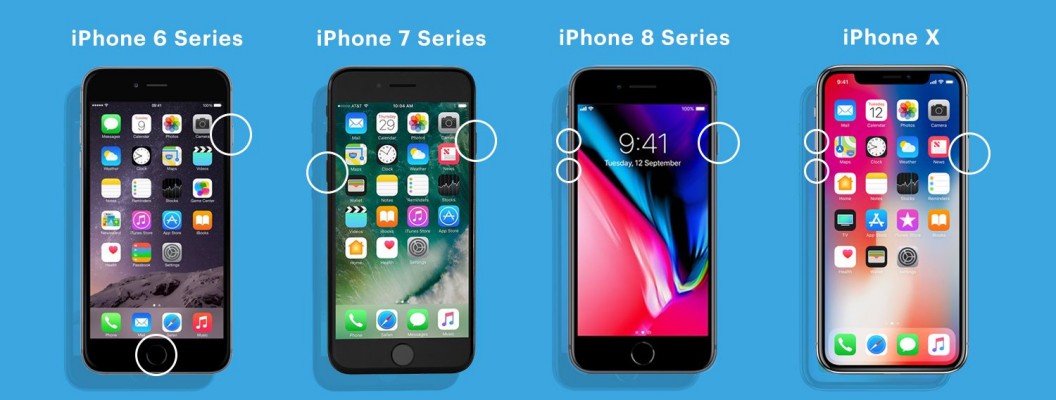
في بعض الحالات، قد يكون تحديث iOS كافيًا لإصلاح المشكلة. إذا لم يكن آيفون الخاص بك مضبوطًا على التحديث تلقائيًا، يمكنك تحديثه بسهولة من تطبيق إعدادات آيفون:
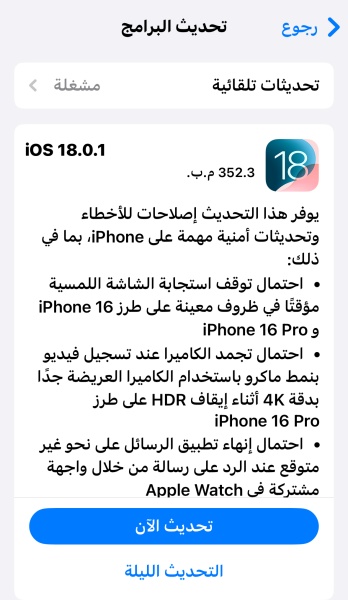
هذه طريقة أكثر شمولاً لاستعادة آيفون الخاص بك قد تساعد في إصلاح مشاكل عميقة الجذور في برمجيات آيفون. للقيام باستعادة وضع الاسترداد، قم بتوصيل آيفون الخاص بك بجهاز Mac يعمل بأحدث إصدار من MacOS أو أي كمبيوتر يحتوي على أحدث إصدار من iTunes. بعد ذلك، ضع آيفون الخاص بك في وضع الاسترداد:
اقرأ المزيد: تعرف على كيفية استخدام ميزة وضع الاسترداد للآيفون بنقرة واحدة في ReiBoot- ابحث عن جهازك في iTunes أو Finder واضغط عليه.
- اضغط على تحديث في نافذة الإشعار التي تظهر، ثم انتظر حتى يعيد الكمبيوتر تثبيت iOS على آيفون الخاص بك.
- يمكنك أيضًا تجربة إجراء استعادة DFU على آيفون الخاص بك، والتي تقوم بإلغاء تثبيت البرنامج الثابت وإعادة تثبيته بالكامل. ومع ذلك، هذه تقنية أكثر تقدمًا قد ترغب في تركها لفني معتمد من Apple.
نظرًا لأن ظهور الخطوط الخضراء على شاشة آيفون قد يكون نتيجة لأخطاء في نظام iOS، وعندما لا يكون من الممكن تحديث النظام، يمكننا اللجوء إلى استخدام بعض برامج إصلاح النظام الاحترافية لحل مشكلة الخط الأخضر في الايفون X. نوصي مستخدمي آيفون باستخدام Tenorshare ReiBoot لإصلاح أجهزتهم، حيث أن الفريق التقني القوي وراء هذا البرنامج يستحق ثقة المستخدمين. فيما يلي الخطوات التفصيلية لاستخدام ReiBoot





وجد بعض مستخدمي آيفون أن تعديل سطوع الشاشة يمكن أن يساعد في حل مشكلة الخطوط الخضراء، خاصة إذا كنت تمتلك آيفون X. لضبط سطوع الشاشة، افتح مركز التحكم وقم بتحريك شريط السطوع لأعلى أو لأسفل. اعتمادًا على طراز آيفون الخاص بك، يمكنك الوصول إلى مركز التحكم من خلال السحب لأعلى من أسفل الشاشة أو لأسفل من أعلى اليمين.
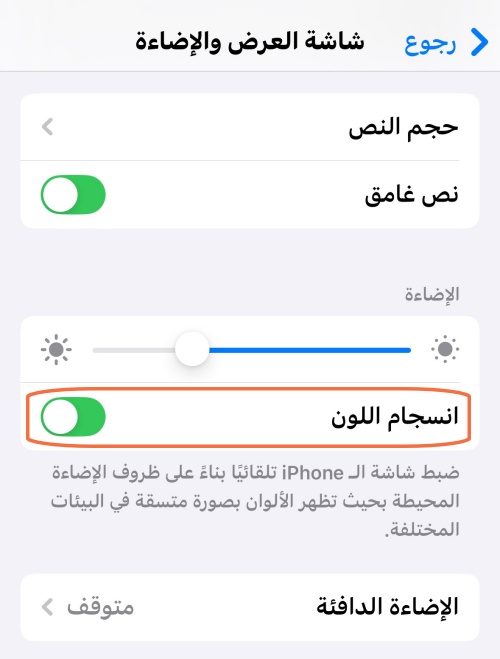
أحيانًا يمكن أن تتداخل الملحقات مع حساسات آيفون وتسبب أعطال في الشاشة. حاول فصل سلك الطاقة أو أي كابلات أخرى موصولة بمأخذ Lightning أو USB-C في آيفون الخاص بك، وأزل أي أغطية أو واقيات شاشة. إذا اختفت الخطوط الخضراء بعد ذلك، فقد تكون إحدى ملحقاتك هي السبب.
إذا حدث خلل في إعدادات آيفون، فقد يتسبب ذلك في ظهور الخطوط الخضراء أو غيرها من مشاكل الشاشة. لحسن الحظ، من السهل إعادة ضبط إعدادات آيفون إلى حالتها الافتراضية دون حذف بياناتك. للقيام بذلك:
إذا لم يكن كافياً إعادة ضبط إعداداتك إلى الافتراضي، فقد تؤدي إعادة ضبط المصنع الصعبة إلى حل المشكلة. فقط تأكد من عمل نسخة احتياطية لجهاز الآيفون الخاص بك أولاً حتى لا تفقد كل بياناتك! لاستعادة آيفون إلى إعدادات المصنع:
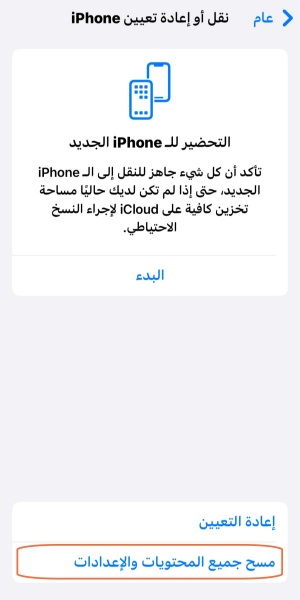
في بعض الحالات، قد تكون الخطوط الخضراء نتيجة لتلف المياه. للأسف، إذا كان هذا هو الحال، فسيتعين عليك على الأرجح الحصول على إصلاح آيفون الخاص بك بشكل احترافي أو استبداله. إذا لم تكن متأكدًا مما إذا كان جهاز آيفون الخاص بك قد تعرض للماء، تحقق من مؤشر الاتصال السائل (LCI) الأحمر. بالنسبة لمعظم طرازات آيفون، يقع هذا المؤشر في درج بطاقة SIM.
إذا لم تنجح أي من هذه الحلول، فمن المحتمل أن تكون الخطوط الخضراء ناتجة عن تلف مادي في آيفون أو مشكلة في الأجهزة. في هذه الحالة، ستحتاج على الأرجح إلى الحصول على إصلاح آيفون الخاص بك من قبل محترف. اعتمادًا على ما إذا كان جهاز آيفون الخاص بك لا يزال تحت الضمان أو إذا كان لديك AppleCare+، قد تتمكن من إصلاح المشكلة مجانًا أو بخصم.

ثم اكتب تعليقك
بقلم خالد محمد
2025-12-02 / مشاكل الايفون